Supprimez les appareils en utilisant les fonctions d'effacement, de retrait ou de désinscription manuelle de l'appareil
En utilisant les actions Mettre hors service ou Réinitialiser, vous pouvez supprimer d'Intune les périphériques qui ne sont plus nécessaires, qui sont en cours de réaffectation ou qui ont disparu. Les utilisateurs peuvent également émettre une commande à distance à partir de l’application Portail d’entreprise Intune sur les appareils inscrits dans Intune.
Réinitialisation
L’action Réinitialiser l’appareil restaure les paramètres d’usine par défaut d’un appareil. Les données utilisateur sont conservées si vous choisissez Réinitialiser l’appareil, mais conservez l’état d’inscription et le compte d’utilisateur associé . Sinon, toutes les données, applications et paramètres sont supprimés.
| Action Réinitialiser | Réinitialiser l’appareil, mais conserver l’état d’inscription et le compte d’utilisateur associé | Supprimé de la gestion Intune | Description |
|---|---|---|---|
| Réinitialisation | Non vérifié | Oui | Efface tous les comptes d'utilisateur, les données, les politiques MDM et les paramètres. Réinitialise le système d’exploitation à son état et ses paramètres par défaut. |
| Réinitialisation | Checked | Non | Réinitialise toutes les stratégies MDM. Conserve les données et les comptes d’utilisateur. Réinitialise les paramètres utilisateur par défaut. Réinitialise le système d’exploitation à son état et ses paramètres par défaut. |
Remarque
L’action Réinitialiser n’est pas disponible pour les appareils iOS/iPadOS inscrits à l’aide de l’inscription d’utilisateur Apple basée sur un compte. Pour créer un profil d’inscription d’utilisateur Apple basé sur un compte, consultez Configurer iOS/iPadOS et l’inscription d’utilisateurs Apple basée sur un compte iPadOS.
Remarque
Par conception, Zebra a défini l’action Réinitialiser sur n’importe quel appareil Android Zebra pour supprimer uniquement les données d’entreprise des appareils et ne pas effectuer de réinitialisation aux paramètres d’usine. Pour effectuer la réinitialisation aux paramètres d’usine sur un appareil Zebra Android, vous pouvez utiliser l’une des méthodes suivantes :
Remarque
Pour les appareils Samsung entièrement gérés (Android Enterprise), assurez-vous que la réinitialisation aux paramètres d’usine n’est PAS définie sur Bloquer sous Restrictions d’appareil. Si le bouton bascule Réinitialisation aux paramètres d’usine est défini sur Bloquer et qu’une action De réinitialisation est lancée, l’appareil perd le contact avec Intune et ne peut pas être réinitialisé aux paramètres d’usine.
Importante
L’action Réinitialiser ne supprime pas l’inscription Autopilot de l’appareil. Pour supprimer l’inscription Autopilot de l’appareil, consultez Désinscrire d’Autopilot à l’aide de Intune
L'option Conserver l'état d'inscription et le compte utilisateur est uniquement disponible pour Windows 10 version 1709 ou ultérieure.
Les stratégies MDM seront réappliquées lors de la prochaine connexion de l’appareil à Intune.
Une réinitialisation est utile pour réinitialiser un appareil avant de le donner à un nouvel utilisateur, ou en cas de perte ou de vol de l’appareil. Soyez prudent quand vous sélectionnez Réinitialiser. Les données de l’appareil ne peuvent pas être récupérées. La méthode que « Wipe » utilise pour supprimer des données est la suppression de fichiers simple, et le lecteur est déchiffré bitLocker dans le cadre de ce processus.
Réinitialisation d’un appareil
Connectez-vous au Centre d’administration Microsoft Intune.
Sélectionnez Appareils>Tous les appareils.
Sélectionnez le nom de l’appareil à réinitialiser.
Dans le volet qui montre le nom de l’appareil, sélectionnez Réinitialiser.
Pour Windows 10 version 1709 ou ultérieure, vous avez également l’option Réinitialiser l’appareil, mais conserver l’état d’inscription et le compte d’utilisateur associé. Si cette option est sélectionnée, les détails du compte d’utilisateur suivants sont conservés :
Éléments conservés lors d’une réinitialisation Éléments non conservés Comptes d’utilisateur associés à l’appareil Fichiers utilisateur État de la machine (jointure de domaine, Microsoft Entra jointe) Applications installées par l’utilisateur (applications Win32 et du Store) Inscription à la Gestion des appareils mobiles (MDM) Paramètres d’appareil autres que les paramètres par défaut Applications installées par le fabricant (applications Win32 et du Store) Profil utilisateur Données utilisateur hors du profil utilisateur Autologon de l'utilisateur L'option Réinitialiser l’appareil et poursuivre la réinitialisation même si l’appareil s’éteint permet de garantir que l’action de réinitialisation ne peut pas être contournée en éteignant l’appareil. Cette option continue d’essayer de réinitialiser l’appareil jusqu’à ce qu’elle réussisse. Dans certaines configurations, cette action peut empêcher l'appareil de redémarrer.
Pour les appareils eSIM iOS/iPadOS, le forfait de données cellulaires est conservé par défaut quand vous réinitialisez un appareil. Si vous souhaitez supprimer le forfait de données de l’appareil quand vous réinitialisez ce dernier, sélectionnez l’option Supprimer également le forfait de données des appareils....
Pour confirmer la réinitialisation, sélectionnez Oui.
Si l’appareil est allumé et connecté, la propagation de l’action Réinitialiser prend moins de 15 minutes, quel que soit le type de l’appareil.
Plateformes prises en charge pour l’action Réinitialiser l’appareil
La réinitialisation est prise en charge sur les plateformes suivantes :
- Android Enterprise Appareils à profil professionnel dédiés, entièrement gérés et appartenant à l'entreprise
- Appareils Android Open Source Project (AOSP)
- iOS/iPadOS
- macOS
- Windows
La réinitialisation n’est pas prise en charge sur :
- Appareils appartenant à l’utilisateur avec profil professionnel Android Enterprise
- Linux
Mettre hors service
L’action Mettre hors service supprime les paramètres, les profils de messagerie et les données de l’application gérée (le cas échéant) qui ont été affectés avec Intune. L’appareil n’est plus géré par Intune. La mise hors-service se produit la prochaine fois que l’appareil s’enregistre et qu’il reçoit l’action Mettre hors service à distance. L'appareil apparaît toujours dans Intune jusqu'à ce qu’il s’enregistre. Pour supprimer immédiatement les appareils obsolètes, utilisez plutôt l'action Supprimer.
Retirer un appareil
- Connectez-vous au Centre d’administration Microsoft Intune.
- Dans volet Appareils, sélectionnez Tous les appareils.
- Sélectionnez le nom de l'appareil que vous souhaitez hors service.
- Dans le volet qui montre le nom de l’appareil, sélectionnez Mettre hors service. Pour confirmer, sélectionnez Oui.
Si l’appareil est allumé et connecté, la propagation de l’action Mettre hors service prend moins de 15 minutes, quel que soit le type de l’appareil.
Effet de l’action Mettre hors service sur les données qui restent sur l’appareil
Lorsque vous utilisez l’action Mettre hors service l’appareil, les données personnelles de l’utilisateur ne sont pas supprimées de l’appareil.
Les tableaux suivants décrivent quelles données sont supprimées et l’effet de l’action Mettre hors service sur les données qui restent sur l’appareil après la suppression des données d’entreprise.
iOS
Importante
Les appareils mis hors service peuvent ne pas être supprimés automatiquement, ce qui entraîne le maintien de l’enregistrement de l’appareil dans Intune pendant 180 jours, sauf si une action De suppression a été émise.
| Type de données | iOS |
|---|---|
| Applications d’entreprise et données associées installées par Intune |
Les applications installées à l'aide du portail de l'entreprise : Pour les applications qui sont épinglées au profil de gestion, toutes les données de l'application et les applications sont supprimées. Ces applications comprennent les applications installées à l'origine sur l'App Store et gérées ultérieurement comme des applications d'entreprise, sauf si l'application est configurée pour ne pas être désinstallée lors du retrait de l'appareil. Applications Microsoft qui utilisent des stratégies de protection des applications et ont été installées à partir de App Store : Intune déclenche une réinitialisation sélective pour les applications protégées par une stratégie de protection des applications lorsqu’une action de mise hors service est lancée sur un appareil inscrit. Cette réinitialisation inclut les applications installées à partir du App Store qui ont des données de compte professionnel ou scolaire. Au lancement suivant de l’application, la réinitialisation sélective supprime les données du compte professionnel ou scolaire protégé. Pour que la réinitialisation sélective se produise, un check-in de la stratégie de protection des applications doit se produire entre les événements d’inscription et de mise hors service de MDM. Les données d’application personnelles et les applications ne sont pas supprimées après une réinitialisation sélective. |
| Paramètres | Les configurations définies par Intune stratégie ne sont plus appliquées. Les utilisateurs peuvent modifier les paramètres. |
| Paramètres de profil Wi-Fi et VPN | Supprimé. |
| Paramètres de profil de certificat | Les certificats sont supprimés et révoqués. |
| Agent de gestion | Le profil de gestion est supprimé. |
| Les profils de messagerie provisionnés par le biais d’Intune sont supprimés. Les e-mails mis en cache sur l’appareil sont supprimés. | |
| enregistrement d’appareil Microsoft Entra | L’enregistrement Microsoft Entra ID n’est pas supprimé. |
Remarque
Les utilisateurs qui réinstallent l’application Outlook Mobile à la suite d’une action Mettre hors service l’appareil peuvent avoir besoin de choisir de supprimer tous les contacts enregistrés avant de réexporter les contacts afin d’éviter les entrées de contact en double. Les contacts précédemment exportés à partir d’Outlook Mobile sont considérés comme des données personnelles et ne sont pas supprimés par l’action Mettre hors service l’appareil.
Administrateur d’appareils Android
Importante
La gestion des administrateurs d’appareils Android est déconseillée et n’est plus disponible pour les appareils ayant accès à Google Mobile Services (GMS). Si vous utilisez actuellement la gestion des administrateurs d’appareils, nous vous recommandons de passer à une autre option de gestion Android. La documentation de support et d’aide reste disponible pour certains appareils sans GMS exécutant Android 15 et versions antérieures. Pour plus d’informations, consultez Fin de la prise en charge de l’administrateur d’appareils Android sur les appareils GMS.
| Type de données | Android | Android Samsung Knox Standard |
|---|---|---|
| Liens web | Supprimé. | Supprimé. |
| Applications Google Play non gérées | Les applications et les données sont toujours installées. Les données d’applications d’entreprise protégées par le chiffrement de la gestion des applications mobiles (MAM) dans le stockage local des applications sont supprimées. Les données protégées par le chiffrement MAM extérieures à l’application restent chiffrées et inutilisables, mais ne sont pas supprimées. |
Les applications et les données sont toujours installées. Les données d’applications d’entreprise protégées par le chiffrement de la gestion des applications mobiles (MAM) dans le stockage local des applications sont supprimées. Les données protégées par le chiffrement MAM extérieures à l’application restent chiffrées et inutilisables, mais ne sont pas supprimées. |
| Applications de gestion non gérées | Les applications et les données sont toujours installées. | Les applications sont désinstallées et les données locales propres aux applications sont supprimées. Aucune donnée extérieure à l’application (par exemple, sur une carte SD) n’est supprimée. |
| Applications Google Play gérées | Les données d’application sont supprimées. L’application n’est pas supprimée. Les données protégées par le cryptage MAM (Mobile Application Management) en dehors de l'application (par exemple, sur une carte SD) restent cryptées et inutilisables, mais ne sont pas supprimées. | Les données d’application sont supprimées. L’application n’est pas supprimée. Les données protégées par le cryptage MAM en dehors de l'application (par exemple, sur une carte SD) restent cryptées, mais ne sont pas supprimées. |
| Applications métier gérées | Les données d’application sont supprimées. L’application n’est pas supprimée. Les données protégées par le cryptage MAM en dehors de l'application (par exemple, sur une carte SD) restent cryptées et inutilisables, mais ne sont pas supprimées. | Les données d’application sont supprimées. L’application n’est pas supprimée. Les données protégées par le cryptage MAM en dehors de l'application (par exemple, sur une carte SD) restent cryptées et inutilisables, mais ne sont pas supprimées. |
| Paramètres | Les configurations définies par Intune stratégie ne sont plus appliquées. Les utilisateurs peuvent modifier les paramètres. | Les configurations définies par Intune stratégie ne sont plus appliquées. Les utilisateurs peuvent modifier les paramètres. |
| Paramètres de profil Wi-Fi et VPN | Supprimé. | Supprimé. |
| Paramètres de profil de certificat | Les certificats sont révoqués, mais pas supprimés. | Les certificats sont supprimés et révoqués. |
| Agent de gestion | Le privilège d'administrateur d'appareil est révoqué. | Le privilège d'administrateur d'appareil est révoqué. |
| N/A (les appareils Android ne prennent pas en charge les profils Email) | Les profils de messagerie provisionnés par le biais d’Intune sont supprimés. Les e-mails mis en cache sur l’appareil sont supprimés. | |
| Microsoft Entra disjoindre | L’enregistrement Microsoft Entra ID est supprimé. | L’enregistrement Microsoft Entra ID est supprimé. |
Appareils appartenant à l’utilisateur avec profil professionnel Android Enterprise
La suppression des données d’entreprise d’un appareil Android avec profil professionnel appartenant à l’utilisateur supprime toutes les données, applications et paramètres du profil professionnel sur cet appareil. L’appareil est retiré de la gestion avec Intune.
macOS
| Type de données | macOS |
|---|---|
| Paramètres | Les configurations définies par Intune stratégie ne sont plus appliquées. Les utilisateurs peuvent modifier les paramètres. |
| Paramètres de profil Wi-Fi et VPN | Supprimé. |
| Paramètres de profil de certificat | Les certificats qui ont été déployés via MDM sont supprimés et révoqués. |
| Agent de gestion | Le profil de gestion est supprimé. |
| Outlook | Si l’accès conditionnel est activé, l’appareil ne reçoit pas de nouveau courrier. |
| enregistrement d’appareil Microsoft Entra | L’enregistrement Microsoft Entra ID n’est pas supprimé. |
Windows
| Type de données | Windows 8.1 (MDM) et Windows RT 8.1 | Windows RT | Windows 10 |
|---|---|---|---|
| Applications d’entreprise et données associées installées par Intune | Les clés sont révoquées pour les fichiers qui sont protégés par EFS. L’utilisateur ne peut pas ouvrir les fichiers. | Les applications de l'entreprise ne sont pas supprimées. | Les applications sont désinstallées. Les clés de lecture latérale sont supprimées. Dans la version 1709 (Creators Update) et les versions ultérieures de Windows 10, les applications Microsoft 365 ne sont pas supprimées. Intune extension de gestion installées les applications Win32 ne sont pas désinstallées sur les appareils non inscrits. Les administrateurs peuvent utiliser l’exclusion d’affectation pour ne pas proposer d’applications Win32 aux appareils BYOD. |
| Paramètres | Les configurations définies par Intune stratégie ne sont plus appliquées. Les utilisateurs peuvent modifier les paramètres. | Les configurations définies par Intune stratégie ne sont plus appliquées. Les utilisateurs peuvent modifier les paramètres. | Les configurations définies par Intune stratégie ne sont plus appliquées. Les utilisateurs peuvent modifier les paramètres. |
| Paramètres de profil Wi-Fi et VPN | Supprimé. | Supprimé. | Supprimé. |
| Paramètres de profil de certificat | Les certificats sont supprimés et révoqués. | Les certificats sont supprimés et révoqués. | Les certificats sont supprimés et révoqués. |
| Supprime les e-mails compatibles AVEC EFS, y compris les e-mails et les pièces jointes dans l’application Courrier pour Windows. | Non prise en charge. | Supprime les e-mails compatibles AVEC EFS, y compris les e-mails et les pièces jointes dans l’application Courrier pour Windows. Supprime les comptes de messagerie approvisionnés par Intune. | |
| Microsoft Entra disjoindre | Non. | Non. | L’enregistrement Microsoft Entra ID est supprimé. |
Importante
Les appareils Windows qui ne sont pas inscrits dans le service Windows Autopilot, lorsqu’ils sont supprimés ou retirés de Intune sont supprimés de Microsoft Entra ID. Avant d’exécuter ces commandes, envisagez de sauvegarder la clé de récupération Bitlocker et/ou les informations d’identification du compte d’utilisateur d’administrateur local. En revanche, bien que les appareils inscrits à Autopilot laissent Microsoft Entra ID, leur objet ordinateur est conservé en même temps que leurs propriétés (par exemple, Windows LAPS, clé de récupération Bitlocker, appartenances aux groupes d’ID Entra).
Remarque
Pour Windows 10 appareils qui rejoignent Microsoft Entra ID lors de l’installation initiale (OOBE), la commande mettre hors service supprime tous les comptes Microsoft Entra de l’appareil. Suivez les étapes de la section Démarrer votre PC en mode Sans échec pour vous connecter en tant qu'administrateur local et récupérer l'accès aux données locales de l'utilisateur.
Désinscrire manuellement les appareils
Les propriétaires d’appareils peuvent annuler manuellement l’inscription de leurs appareils, comme expliqué dans les articles d’aide suivants pour les utilisateurs finaux :
- Supprimer un appareil du portail de l'entreprise pour Android
- Supprimer un appareil de l'application Portail de l'entreprise pour macOS
- Supprimer un appareil de l'application Portail de l'entreprise pour macOS
- Supprimer votre appareil Windows de la gestion
Conseil
Lorsqu’un utilisateur d’appareil Windows annule l’inscription de son appareil via l’application Paramètres, Intune ne supprime pas automatiquement l’appareil Intune ou les enregistrements Microsoft Entra ID. Pour supprimer l’enregistrement de l’appareil Intune, connectez-vous à Microsoft Intune et supprimez l’appareil manuellement, ou attendez que les règles de nettoyage de votre appareil prennent effet. Vous devez également supprimer manuellement l’enregistrement Microsoft Entra ID, le cas échéant, car la règle de nettoyage ne le supprimera pas.
Supprimer des appareils du centre d’administration Intune
Si vous souhaitez supprimer des appareils du centre d’administration Intune, vous pouvez les supprimer du volet d’appareil spécifique. Intune émet une action Mettre hors service ou Réinitialiser en fonction du type de système d’exploitation/d’inscription. Tous les types d’inscription ne prennent pas en charge l’action Mettre hors service . Consultez le tableau suivant pour connaître le comportement attendu en fonction de la plateforme de l’appareil et du type d’inscription.
| Système d’exploitation | Type d’inscription | Action déclenchée |
|---|---|---|
| Android | Administrateur d’appareils | RETRAIT : tous les profils sont supprimés, Portail d'entreprise’application (CP) est déconnectée. |
| Android | Appareils personnels avec profil professionnel | RETIRE : tous les profils sont supprimés, l’application CP est supprimée. |
| Android | Appareils appartenant à l’entreprise avec profil professionnel | ESSUYER |
| Android | Appareils dédiés | ESSUYER |
| Android | Mode partagé w/ Entra ID dédié | ESSUYER |
| Android | Appareils utilisateur entièrement gérés | ESSUYER |
| Android | AOSP Userless/AOSP User-Associated | ESSUYER |
| iOS | tous | RETIRE - Tous les profils sont supprimés, l’application CP est déconnectée |
| Windows | tous | RETRAIT : tous les profils sont supprimés, le compte professionnel et scolaire est déconnecté |
| macOS | tous | RETIRE - Tous les profils sont supprimés, l’application CP est supprimée |
- Connectez-vous au Centre d’administration Microsoft Intune.
- Choisissez Appareils>Tous les appareils> choisissez les appareils que vous souhaitez supprimer >Supprimer.
Importante
L’action Supprimer déclenche les actions suivantes :
- Selon la plateforme de l’appareil, il peut mettre hors service l’enregistrement de l’appareil Microsoft Entra/disjoindre l’appareil de Microsoft Entra ID. Pour plus d’informations, consultez la section Mise hors service pour connaître le comportement attendu.
- Le chiffrement BitLocker est suspendu s’il est géré par Intune. Pour créer un profil BitLocker, consultez Gérer la stratégie BitLocker pour les appareils Windows avec Intune.
Supprimer automatiquement des appareils avec des règles de nettoyage
Vous pouvez configurer Intune pour supprimer automatiquement les appareils qui semblent inactifs, obsolètes ou non réactifs. Ces règles de nettoyage permettent de surveiller en permanence votre inventaire des appareils afin que vos enregistrements d'appareils restent à jour. Les appareils ainsi supprimés sont obfusqués et supprimés de la gestion Intune. Ce paramètre affecte tous les appareils gérés par Intune, pas seulement les appareils spécifiques.
- Connectez-vous au Centre d’administration Microsoft Intune.
- Choisissez Appareils>Règles de nettoyage d’appareil>Oui.
- Dans la zone Supprimer les appareils que vous n’avez pas enregistrés depuis ce nombre de jours, entrez un nombre compris entre 30 et 270.
- Cliquez sur Enregistrer.
Lorsqu’une règle de nettoyage d’appareil s’exécute, elle supprime l’appareil de Intune. Cette action ne déclenche pas d’action Réinitialiser ou Mettre hors service.
Si un appareil supprimé s’enregistre avant l’expiration de sa certification d’appareil, il réapparaît dans le centre d’administration. Une fois la certification de l’appareil expirée, l’appareil doit passer par un processus de réinscription pour qu’il s’affiche dans la console.
Importante
La règle de propre de l’appareil ne déclenche pas de suspension Bitlocker lorsque le chiffrement Bitlocker est géré par Intune. Pour créer un profil Bitlocker : Gérer la stratégie BitLocker pour les appareils Windows avec Intune
Remarque
Les règles de nettoyage d’appareil ne sont pas disponibles pour les appareils gérés par Jamf.
Vous avez besoin de l’autorisation Paramètres de nettoyage d’appareil géré avec Mise à jour définie sur Oui pour mettre à jour les règles de nettoyage de l’appareil. Cette autorisation fait partie des rôles Intune.
Supprimer des appareils du centre d’administration Microsoft Entra
Vous devrez peut-être supprimer des appareils de Microsoft Entra ID en raison de problèmes de communication ou d’appareils manquants. Vous pouvez utiliser l’action Supprimer pour supprimer du portail Azure les enregistrements de l’appareil inaccessibles et peu susceptibles de recommuniquer avec Azure. L’action Supprimer ne retire pas un appareil de la gestion.
- Connectez-vous à Microsoft Entra ID dans le Portail Azure à l’aide de vos informations d’identification d’administrateur. Vous pouvez également vous connecter au Centre d’administration Microsoft 365. Dans le menu, sélectionnez Administration centres>Microsoft Entra ID.
- Créez un abonnement Azure si vous n’en avez pas. L’abonnement ne doit pas nécessiter de crédit carte ou de paiement si vous avez un compte payant (sélectionnez le lien Inscrire votre abonnement Microsoft Entra ID gratuit).
- Sélectionnez Microsoft Entra ID, puis votre organization.
- Sélectionnez l’onglet Utilisateurs .
- Sélectionnez l’utilisateur associé à l’appareil que vous souhaitez supprimer.
- Sélectionnez Appareils.
- Supprimez les appareils appropriés. Par exemple, vous pouvez supprimer les appareils qui ne sont plus utilisés ou ceux dont les définitions sont inexactes.
Mettre hors service un appareil Apple ADE d'Intune
Si vous souhaitez supprimer complètement un appareil Apple à inscription automatique (ADE) de la gestion par Intune, procédez comme suit :
Connectez-vous au Centre d’administration Microsoft Intune.
Choisissez Appareils>Tous les appareils> choisissez l’appareil >Mettre hors service.
Accédez à business.apple.com, accédez à la section Appareils et recherchez l’appareil par son numéro de série.
Sélectionnez l’appareil, ouvrez le menu ... , puis sélectionnez Libérer à partir de l’organisation.
Cochez Je comprends que cela ne peut pas être annulé, puis sélectionnez Continuer.
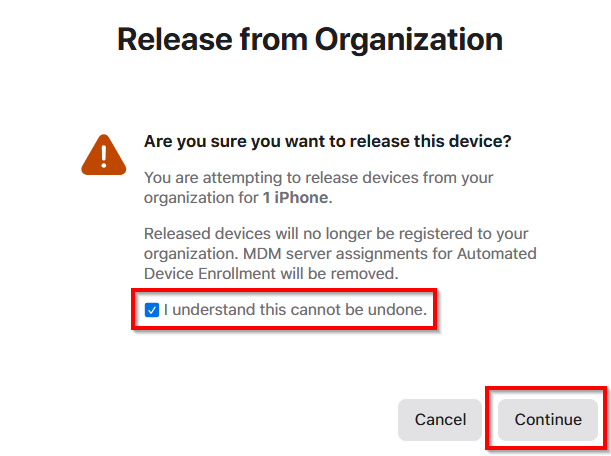
Remarque
Dans certains cas, l’appareil iOS doit être restauré avec iTunes pour appliquer cette modification. Vous trouverez d’autres instructions d’Apple ici.
États des appareils
Pour une description des états des appareils, consultez la collection managementStates.
Redémarrage à zéro
Applicable aux appareils Windows 10. Apprenez-en davantage sur Nouvelle version.
Prochaines étapes
Si vous souhaitez réinscrire un appareil supprimé, voir Options d'inscription.